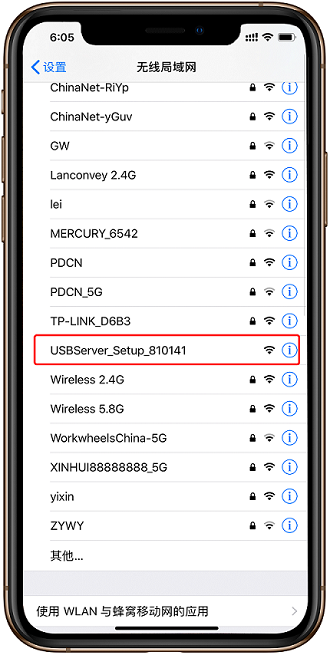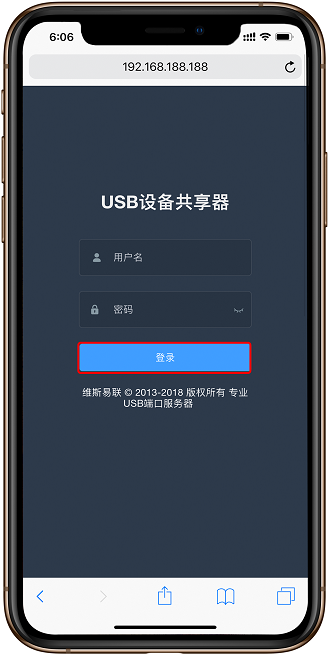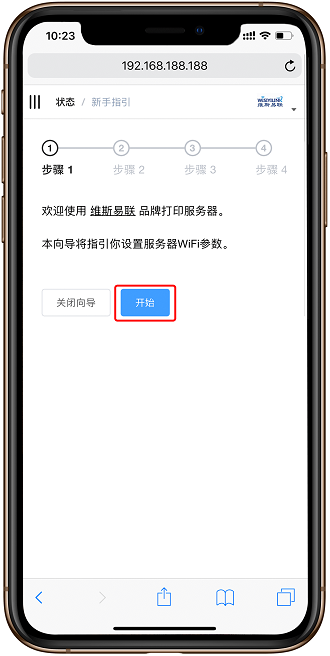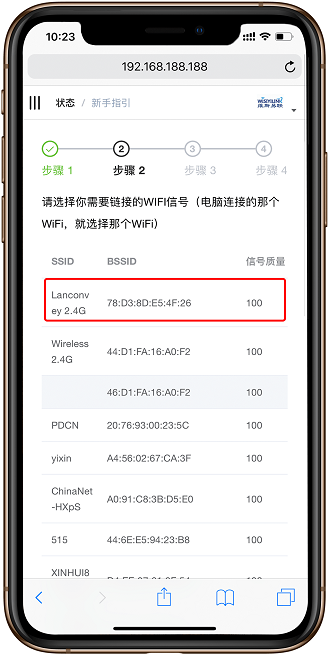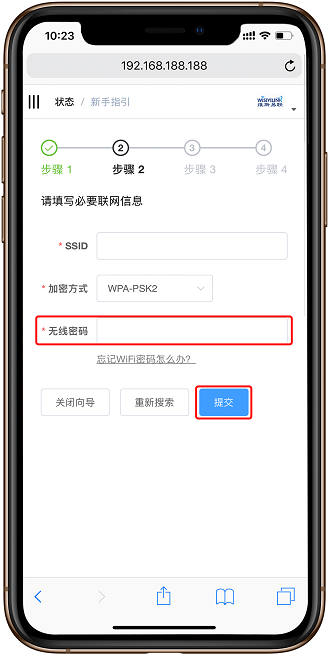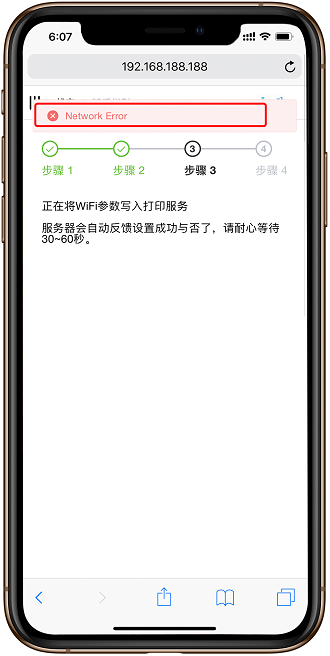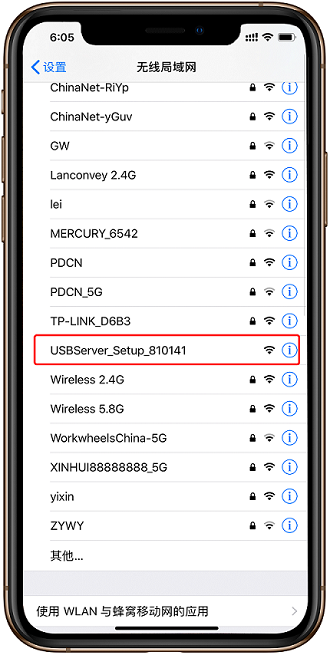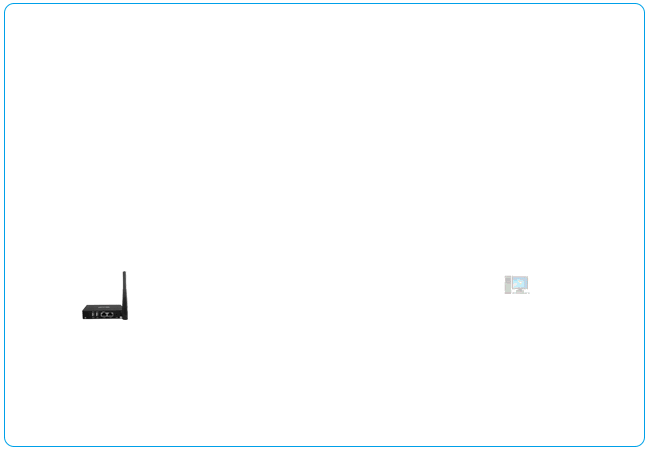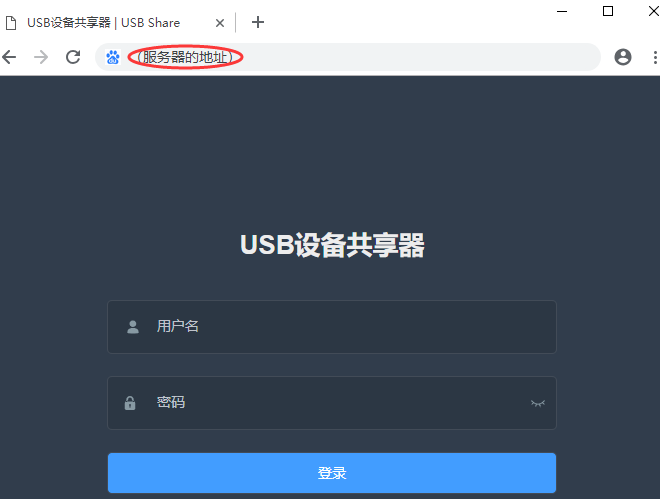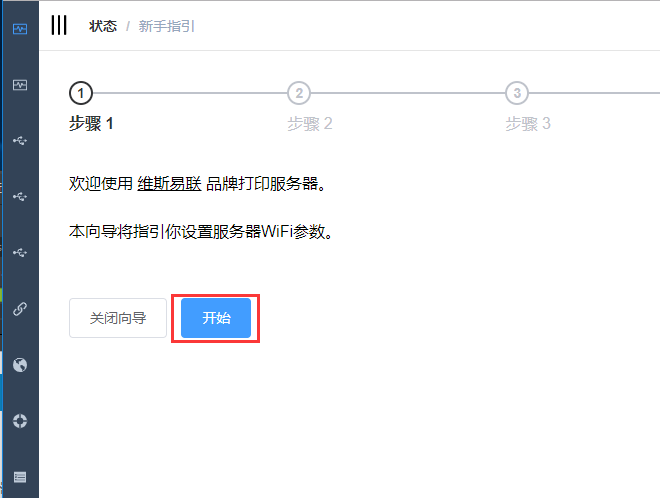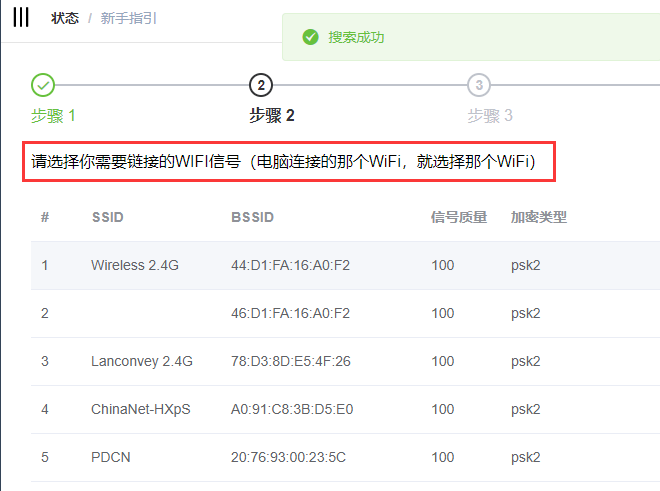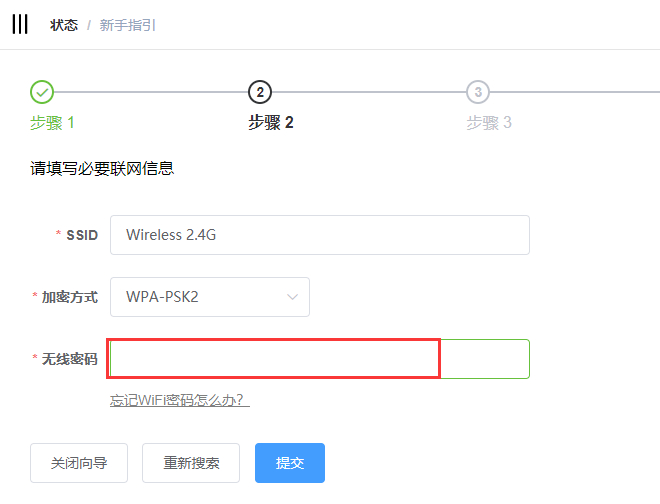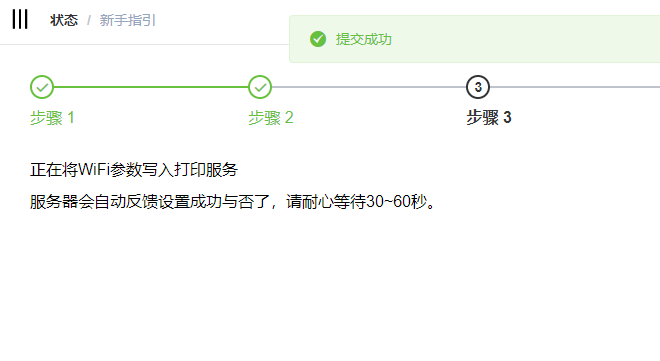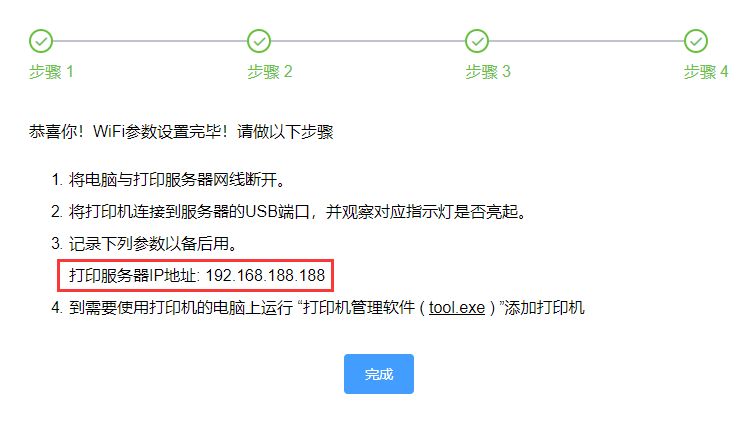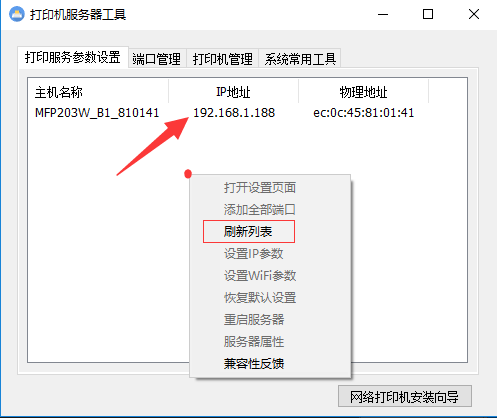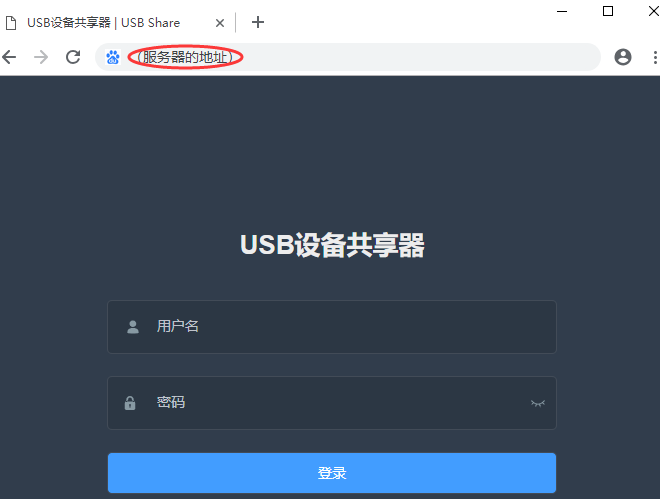无线网络
设置提示:
设置链接局域网时请确保服务器链接的Wi-Fi和电脑的网络在一个路由下,并能相互通讯
服务器要在局域网共享,首先得将服务器链接至你的网络中。
以下是详细的网络设置说明,请仔细阅读安装
方式一:手机设置
打开电脑或者手机的无线连接界面,找到并链接服务器自带的Wi-Fi(服务器的Wi-Fi为:USBServer_Setup_xxx)
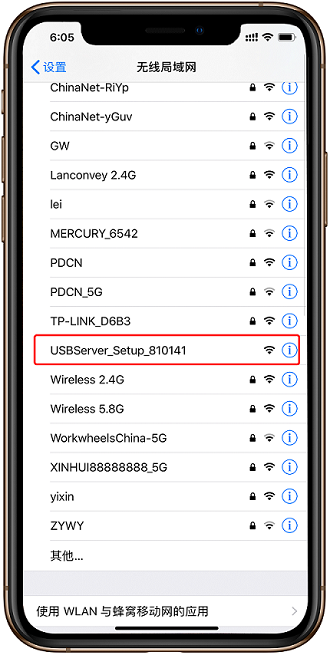
随后打开浏览器输入服务器的默认IP(192.168.188.188)进入

提示输入用户名和密码(默认均为:admin)登录。进入WEB设置界面
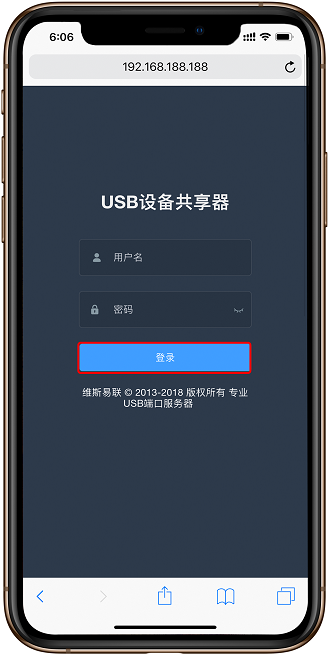
打开主页,进入新手指引。开始配置WiFi参数。
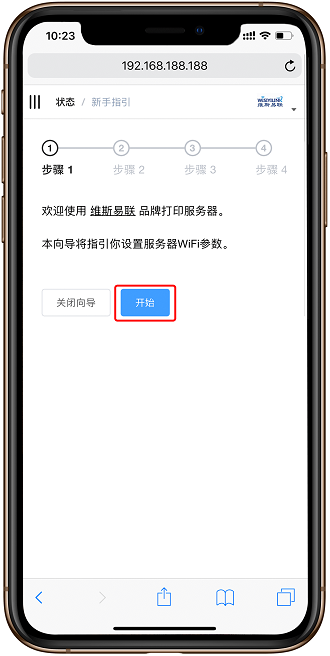
服务器将自动搜索附近的WiFi信号,请根据你的路由器无线名称选择,点击SSID名即可链接
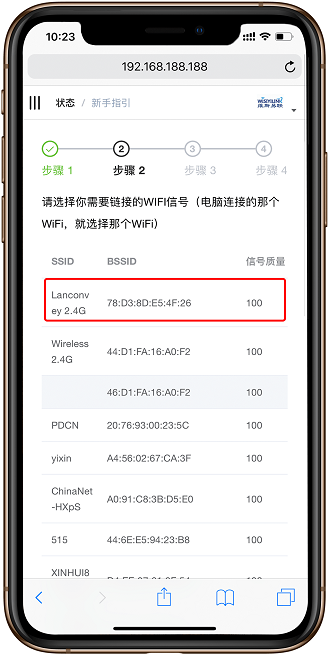
根据提示输入你链接的路由器WiFi密码,并提交
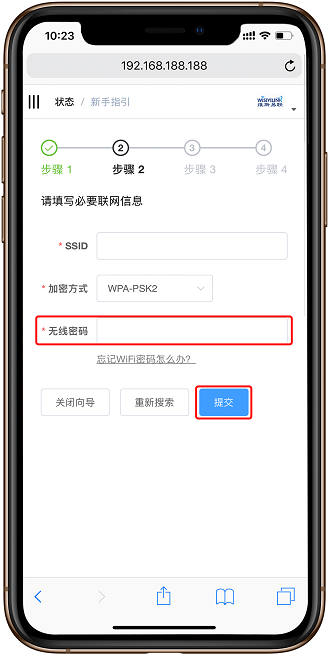
提交完成后,出现以下错误则设置完成(如下图)“由于链接WiFi时手机和服务器的通讯暂时断开导致网络错误,所以这里出现错误为正常情况”
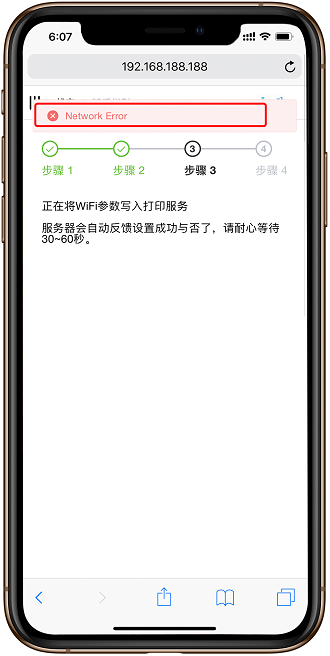
重新打开手机设置,找到wifi设置打开并找到服务器的wifi,提交后手机的wifi将自动断开,需要手动链接后才反馈IP地址信息。
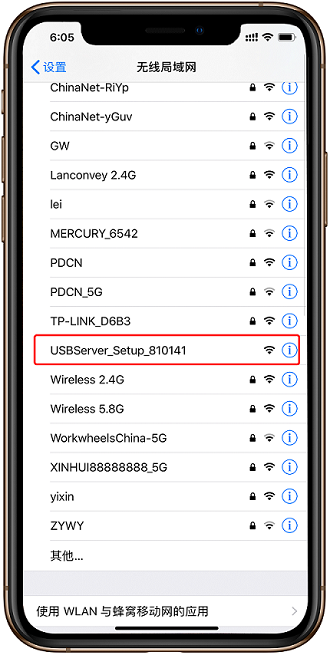
再次检查服务器的WiFi(USBServer_Setup_xxx)是否还能在手机上搜索到,如果还能则WiFi链接失败,请重新链接或换有线设置。WiFi信号消失则设置成功!

提示:
WiFi设置完后,检查设置是否成功从服务器的WIFI是否消失来判断。如果搜不到服务器的wifi信号则设置成功,
或在电脑上使用配置工具(tool)来搜索是否出现在参数设置里面,
完成以上步骤,无误则可以进行添加打印机。
方式二:电脑有线设置
准备一台带网口的电脑,将服务器的Lan1(配置口)使用网线与电脑的网口建立链接,如图
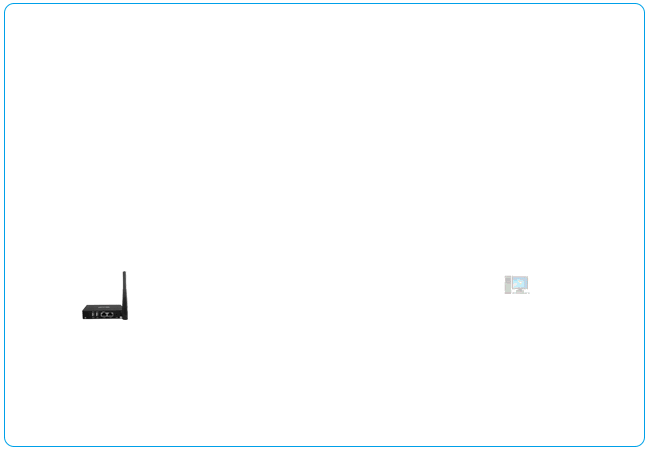
在电脑上打开浏览器输入服务器的默认IP(169.254.1.188)进入,如无法进入请检查电脑IP地址是否为自动获取或服务器是否为初始状态(用户名密码默认均为:admin)。
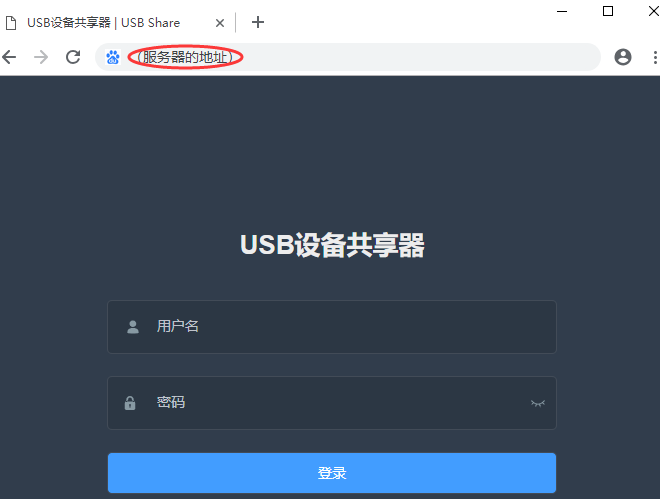
进入管理界面,打开新手指引,开始设置WiFi
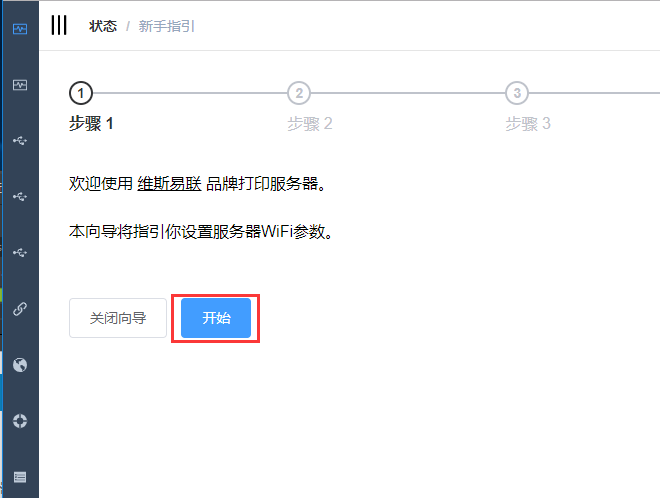
选择你的无线信号,点击WiFi名即可链接
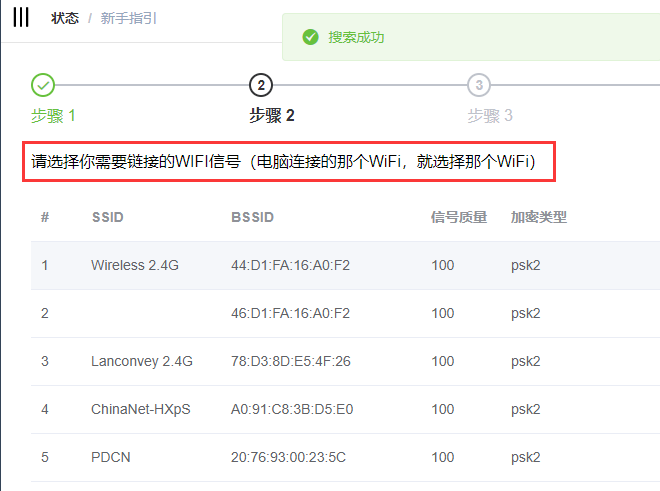
根据你的无线参数,填写WIFI密码提交即可
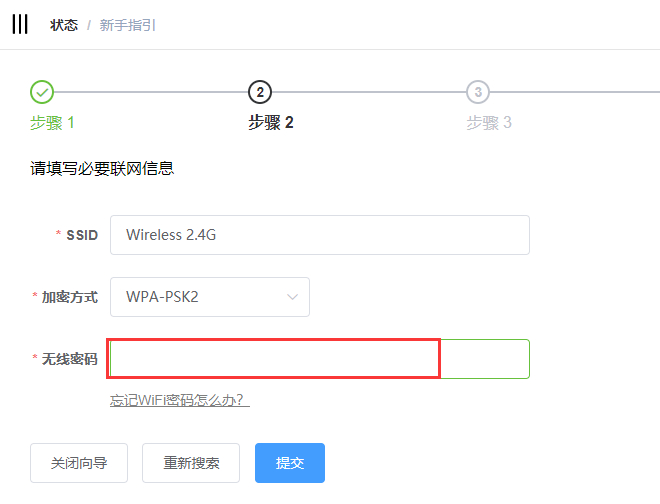
请等待1分钟,数据写入服务器后会自动链接WiFi和获取IP地址并将获取的地址显示在浏览器中。然后记录服务器的IP地址。添加打印机时需要用到。没有IP无法添加打印机。
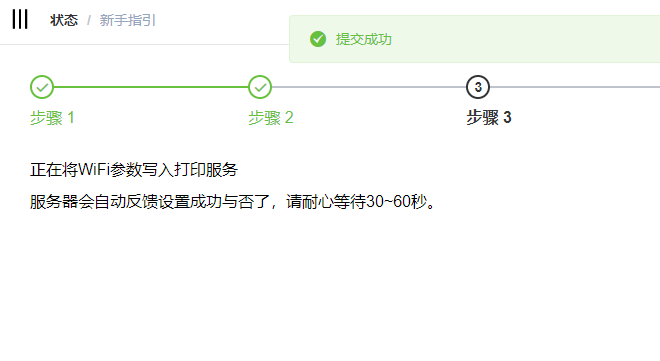
服务器无线链接设置完成。记下红色框内的参数,并点击完成即可。如出现错误请根据提示操作(常见为密码错误请检查WiFi密码)
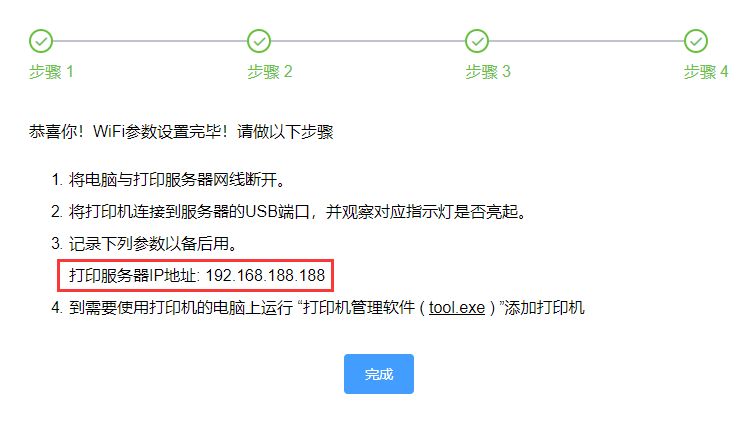
检查设置是否成功
在电脑打开tool工具(工具可在左侧软件工具里下载),“打印服务参数设置”里空白处右击“刷新列表”是否有出现服务器,请多次刷新尝试。如链接网线设置请先拔掉服务器和电脑的网线,以下图片为设置成功:
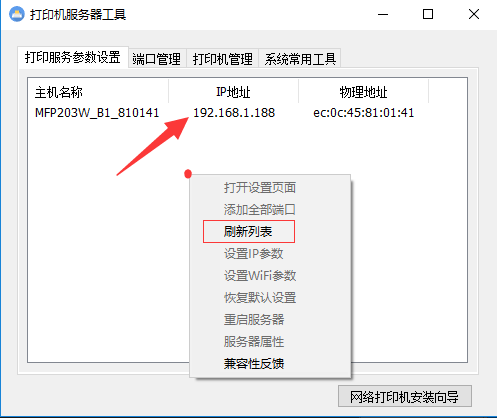
手动检测,将上面反馈的地址(打印服务器的IP地址)在电脑的浏览器里面打开,如果能打开则也是设置成功。示例图:
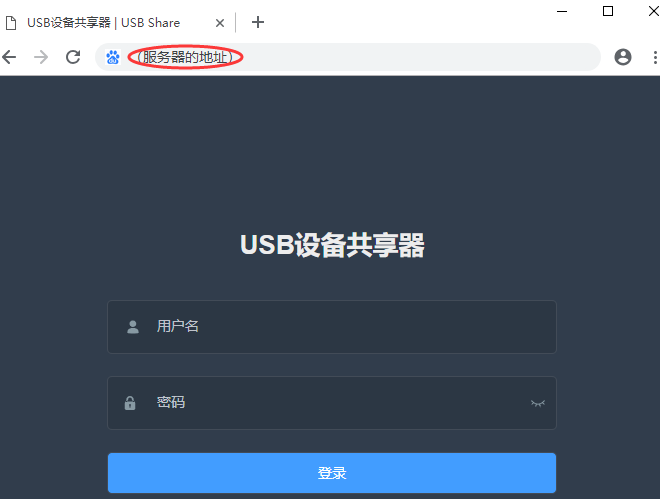
说明:
无线设置完成,只需要把服务器拿到打印机位置接上打印机的USB线并通电,
在电脑上添加打印机即可。